Куда сохраняет файлы торрент на телефоне
Обновлено: 04.07.2024
Практически любое видео сейчас можно найти и посмотреть в режиме онлайн. Но что, если у вас не очень стабильный интернет, да и слушать рекламу очередного казино, которая оглушительно врывается в сюжет фильма – то еще удовольствие.
Смартфон – это во многом уменьшенная копия персонального компьютера, и на него точно также можно установить torrent-клиент и скачивать любые файлы непосредственно на смартфон.
Что такое Flud
Испробовав несколько мобильных торрент-клиентов наш выбор пал на Flud. В нем мало рекламы, удобный и простой интерфейс, а также стабильная и высокая скорость загрузки.
Также клиент имеет настраиваемое ограничение на скачку только по WiFi, умеет задавать скорость скачивания, отображать статус загрузки в реальном времени, сохранять файлы на карту памяти, встроенный планировщик, русский интерфейс и т.д.
Так как приложение бесплатное, оно периодически будет показывать рекламу. Версия без рекламы стоит 111.0 р на момент написания статьи.
Шаг 1
И так, для начала отправляемся в Google Play и скачиваем последнюю версию клиента Flud по ссылке здесь .
После установки следует запустить приложение и дать ему соответствующее разрешение, а также оставить галочку “Только Wi-Fi”. Первое нужно, чтобы приложение могло пользоваться файловой системой устройства, а второе – чтобы Flud не оставил вас без мобильного трафика и скачивал файлы только в Wi-Fi сетях.
Шаг 2
Далее скачиваем файл формата .torrent и открываем его через Flud. Я скачивал через Google Chrome и файл хранится у меня в папке Downloads.
Или чтобы не заморачиваться копируем адрес ссылки долгим нажатием на неё и вставляем непосредственно в программу.
Результат будет одинаковый – вас перебросит на меню скачивания файла.
Шаг 3
Здесь будет 2 вкладки “Информация” и “Файлы”. На первой вкладке можно выбрать путь для загрузки файла, я оставлю его по умолчанию, так как мне хватает места. На второй вкладке можно выбрать, сколько файлов скачивать. Например, вам нужна только первая серия какого-либо документального фильма.
Когда всё готово, нажимаем +.
Шаг 4
Далее во вкладке “Загружаются” видно, с какой скоростью скачивается файл, сколько загружено и сколько осталось времени ждать до окончания скачки. Загрузка также отображается в трее.
Собственно после окончания загрузки файл можно будет найти в том месте, которое вы выбрали для скачки или во вкладке программы “Завершено”.
После загрузки во вкладке “Завершено” лучше поставить раздачу на паузу. Ни к чему раздавать что-то со смартфона и загружать файловую систему.
Шаг 5
Если файл вам больше не нужен, его можно удалить через вкладку “Завершено”. Для этого нужно сделать долгое нажатие на файл, меню и “Удалить торрент”. Можно удалить сразу вместе с файлом.
Быстрая настройка программы:
В пункте “Хранилище” можно включить пункт “Автозагрузка торрентов” чтобы программа Flud могла открывать torrent-файлы из браузера после скачки.
В разделе “Ограничить” можно задать ограничение на скорость загрузки и раздачи в кб/c. Можно поставить 3000 и тогда скорость будет где-то 3 мегабайта в секунду. Это нужно для того, чтобы вы своей скачкой файла не забрали весь интернет дома. Торрент-клиент имеет такое свойство забирать всю скорость себе.
В разделе “Энергосбережение” можно задействовать автоматическое закрытие приложения после загрузки файла, чтобы оно не расходовало лишнюю энергию.
В операционной системе Android для загружаемых из сети файлов используется папка с именем Download. Папка Download, как правило, находиться в корневом каталоге доступной пользователю внутренней памяти. Если в смартфон (планшет) установлена карта памяти, то на ней система также может создать папку для скачанных файлов.
Куда сохраняются файлы торрента на андроид?
Папка, куда сохраняется торрент (как перенести)
Как узнать куда скачиваются файлы с торрента?
Файлы загружаются в системную папку _ld, доступ к которой не доступен из файлового менеджера. Там же вы можете изменить или удалить файл-архив. Хранится в скрытой системной директории в вашем файловом менеджере.
Куда сохраняются скачанные картинки с гугла?
1. Куда сохраняются скачанные из интернета файлы
- Браузеры Интернет и Chrome: по умолчанию все скачанные из интернета файлы сохраняются в папку Download (Загрузки), которая находится в памяти устройства.
- Другие загруженные браузеры: могут создавать свои собственные папки для сохранения загруженных файлов.
Как найти скачанную музыку на телефоне?
Все скачанные из Интернета файлы хранятся в папке «Download». Для её открытия вам требуется открыть файловый менеджер, затем найти в каталогах данную папку. После этого вы сможете открыть любой скачанный ранее файл, в том числе установочный *. apk, *.
Где найти скачанную музыку на Андроиде?
В операционной системе Android для загружаемых из сети файлов используется папка с именем Download. Папка Download, как правило, находиться в корневом каталоге доступной пользователю внутренней памяти. Если в смартфон (планшет) установлена карта памяти, то на ней система также может создать папку для скачанных файлов.
Как найти скачанные файлы в телефоне?
Как найти и открыть файл
Куда скачиваются файлы с торрента по умолчанию?
По умолчанию uTorrent хранит их в скрытой директории, которую без подсказки не найти на компьютере. Так сделано специально, чтобы неопытный пользователь случайно не удалил эти файлы и не повредил неоконченную загрузку. Изменить расположение «торрент-файлов» можно в том же окне настроек.
Как найти скачанные файлы на iphone?
Теперь, если вы загружаете файл, документ или даже видео на iPad или iPad, все они будут сохранены непосредственно в приложении «Файлы» прямо на устройстве. В каталоге iCloud Drive в приложении «Файлы» есть папка «Загрузки», в которую iOS по умолчанию сохраняет все загруженные файлы.
Как посмотреть загрузки Гугл на телефоне?
В мобильном браузере Chrome нажмите на три точки в правом верхнем углу и в списке опций выберите «Скачанные файлы». Можно воспользоваться поиском либо отсортировать загрузки по типу файлов, щелкнув по стрелочке. Чтобы в телефоне на Android найти загрузки при помощи Yandex.
Куда сохраняются файлы из Интернета?
Как найти скачанную музыку с Яндекс музыки?
В папке Android/Data/ru. yandex. music/files/user/music(Тут две папки и в них всё скаченная музыка из приложения)/aac/название видно только через программу а на самом устройстве они изменены на числа!

Разобравшись как пользоваться торрентом на Андроиде, пользователь сможет загружать фильмы, музыку и прочий мультимедийный и не только контент. Далее о принципе работы и лучших торрент-приложениях.
Как скачивать файлы через торрент
Torrent работает по принципу P2P-сети:
- Некто создает torrent-файл, который включает информацию об имени и размере ролика, альбома с песнями и делит контент на равные информационные блоки.
- Другие пользователи загружают торрент-файл и “дают” считать его клиенту.
- Начинается передача данными между участниками раздачи. Чем больше в ней людей, тем быстрее раздача.
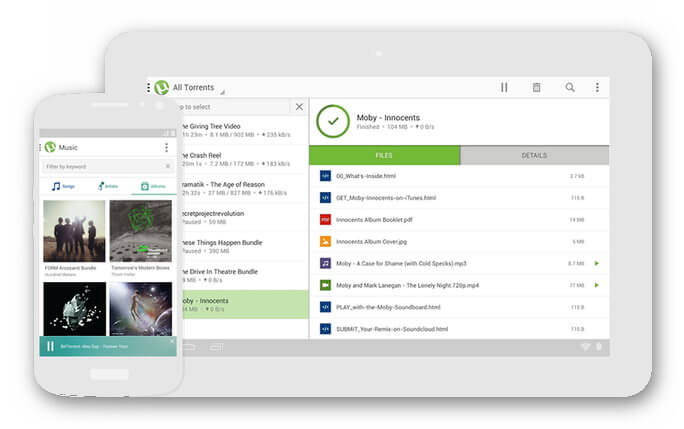
Торрент-клиент выступает в роли диспетчера загрузок, который регулирует активные подключения, ограничивает скорость приема/отдачи файлов и их максимальное количество.
Теперь о том, как скачивать фильмы через торрент на Андроид :
Контент загружают со специальных трекеров. Выложенные файлы зачастую нарушают авторские права.
Лучшие приложения для закачки с торрента на Андроид
Все приложения похожи, но отличаются в деталях, о чем ниже.
uTorrent
Мобильная версия одноименного клиента с ПК, которая примечательна:
- функцией подключения к компьютерной версии ПО — создает DLNA-сеть;
- встроенным видео-, аудиоплеером для просмотра загружаемых и загруженных видеофайлов.
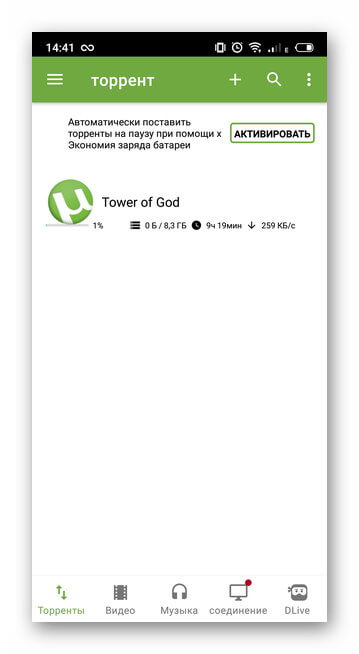
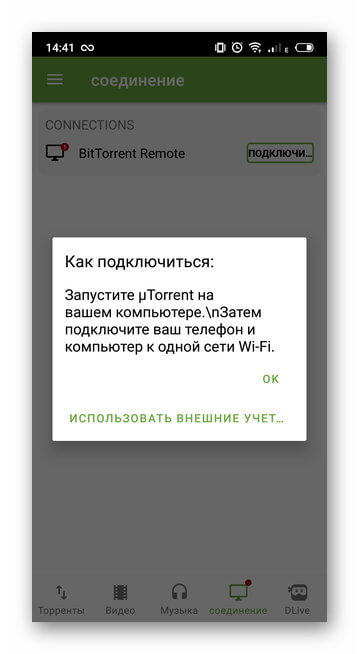
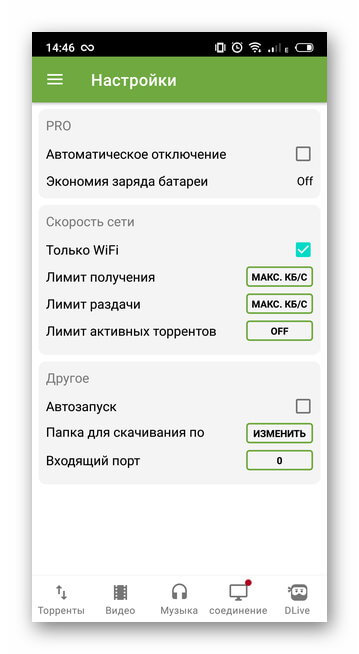
BitTorrent
Полный аналог предыдущего приложения для пользователей:
- имеет расширенные настройки;
- воспроизводит потоковое видео, аудио;
- умеет подключаться к программе, разработанной для ПК.
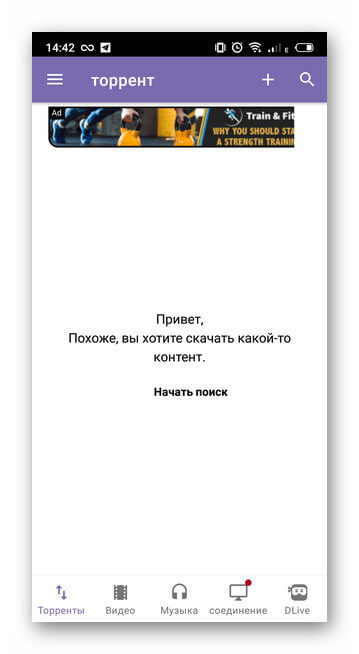
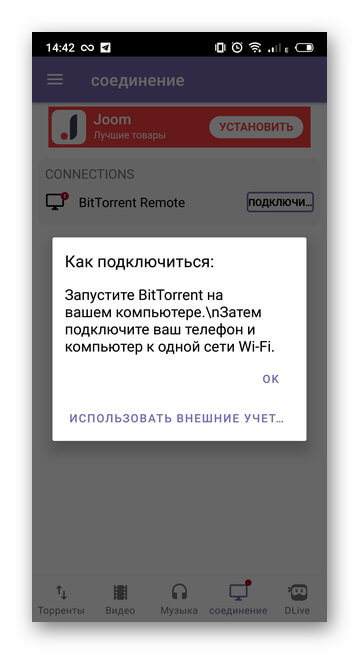

tTorrent
Расширенная версия торрент-клиента:
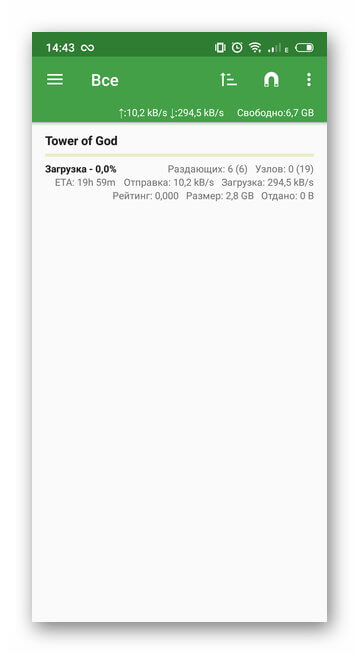
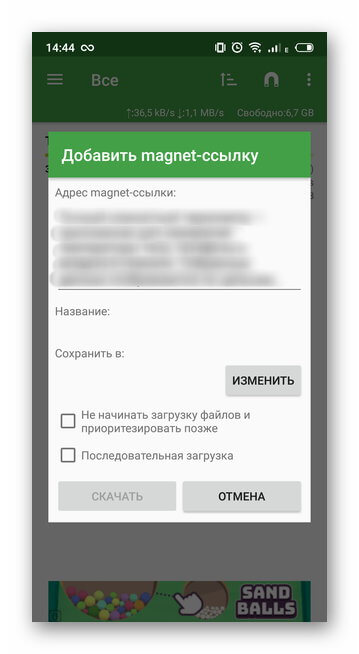

Программа похожа на предыдущий проект:
- поддерживает magnet-ссылки;
- есть встроенный планировщик загрузок;
- открывает доступ к ручной настройке хранилища, интерфейсу, сети, энергосбережению и прочему.
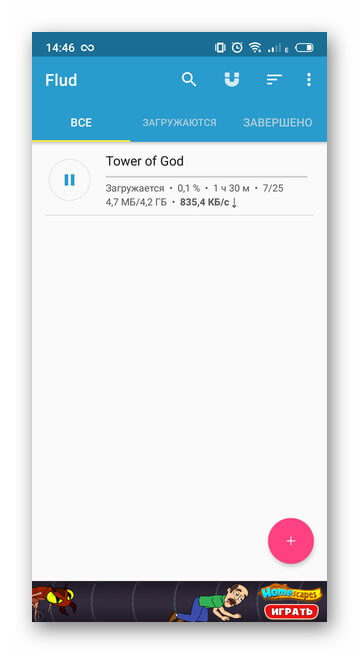
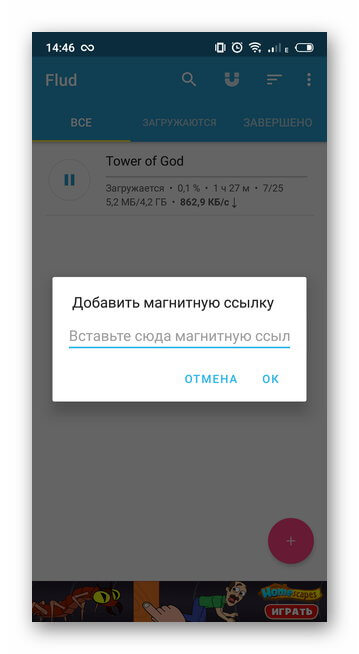

Как настроить Torrent на Андроид
На примере uTorrent о том, как сэкономить мобильный трафик, ограничить число раздач и избежать уменьшения производительности. Развернув «Настройки»:
Рекомендуем: Как можно запустить игры с пк на Android?После активации, клиент остается работать в фоне, увеличивая энергопотребление:


Почему торрент не качает на Андроиде
- На раздаче нет сидеров — пользователи, которые успели скачать файл не в сети или удалили его с ПК, телефона.
- Провайдер блокирует подключение к IP раздающих — используйте VPN.
- Нет подключения к интернету — проверьте сеть, переподключите соединение/роутер.
- Недостаточно памяти — почистите внутренний накопитель или укажите папку для хранения на microSD-карточке.
Выложенные на трекеры файлы, не прошедшие модерацию, могут быть заражены вирусами. Перед скачиванием, рекомендуется установить противовирусный софт.
Торрент-клиенты — удобный инструмент для загрузки или раздачи объемных файлов.
Одним из преимуществ Android перед iOS является открытая файловая система. Благодаря ей мы можем беспрепятственно загружать из интернета любые файлы, в том числе приложения и игры. К сожалению, нередко это создает проблемы неопытным пользователям, которые качают все подряд, а потом, не зная, как удалить все лишнее, страдают от недостатка свободного пространства. Рассказываем, как проще всего отыскать папку со всеми загруженными файлами и удалить их.

Каждый Android-смартфон вне зависимости от марки и программной оболочки имеет предустановленное приложение, которое может называться «Загрузки», «Файлы», «Мои файлы», «Управление файлами» и т.д.
Где найти папку с загрузками на Android


Файловый менеджер от Google
Если по какой-то причине вам не удалось найти приложение «Файлы» или в нем отсутствовала папка с загрузками (иногда такое тоже случается), воспользуйтесь приложением Files от Google.
-
из Google Play;
- Запустите на своем устройстве и раздайте необходимые привилегии;

Однако в Google Files можно отыскать не только файлы, которые вы целенаправленно загрузили на устройство, но и файлы кеша, а также медиафайлы сторонних приложений. Как правило, больше всего пространства расходуют фото и видео из мессенджеров. Иногда их удаление можно освободить до нескольких гигабайт пространства.
Как найти загрузки в браузере на Android
Выше мы отметили, что не все файлы, которые вы скачиваете на свое устройство, попадают в папку «Загрузки». Иногда бывает так, что файл скачивается в память браузера.
- Если у вас Google Chrome, запустите его и перейдите в контекстное меню нажатием на три вертикальные точки в правом верхнем углу;

Как правило, в память веб-браузера попадают только мелкие компоненты, например, сохраненные html-страницы, но со временем их становится так много, что они могут занимать сотни мегабайт.
Подписывайся на наш канал в Яндекс.Дзен, чтобы не пропустить все самое интересное.
Свободное общение и обсуждение материалов

Bluetooth-устройства окружают нас повсюду: колонки, умные часы и фитнес-браслеты, наушники. Из-за этого мы совсем не отключаем функцию на смартфоне, оставляя ее постоянно активной. Устройства делятся данными между собой, загружая какую-то часть в приложения. В то же время Bluetooth-соединение очень уязвимо и может стать причиной взлома. Что делать и как обезопасить себя и свои устройства от потери данных?

WhatsApp – самый популярный мессенджер в мире, поэтому логично, что он то и дело оказывается в центре всеобщего внимания. Причём зачастую даже неважно, по какой причине это происходит. Сам по себе WhatsApp является неодушевлённым инфлюенсером, создающим инфоповоды буквально из ничего. С одной стороны, это хорошо. Но, с другой, это провоцирует возникновение различных мифов, в которые многие, к сожалению, верят. А значит, нужно хотя бы попытаться их разоблачить. Этим и займёмся.

Одним из лучших продуктов Apple последнего времени может по праву считаться приложение «Локатор». Оно объединяет все устройства компании в обширную инфраструктуру, позволяя им работать в качестве ретрансляторов сигналов от потерянных гаджетов к их владельцам, независимо от уровня зарядки или подключения к интернету. То есть iPhone может быть полностью разряжен, но он будет подавать сигнал бедствия. Короче, круто. Жаль только, что у Google такого никогда не было. Но вскоре это останется в прошлом.
Читайте также:

